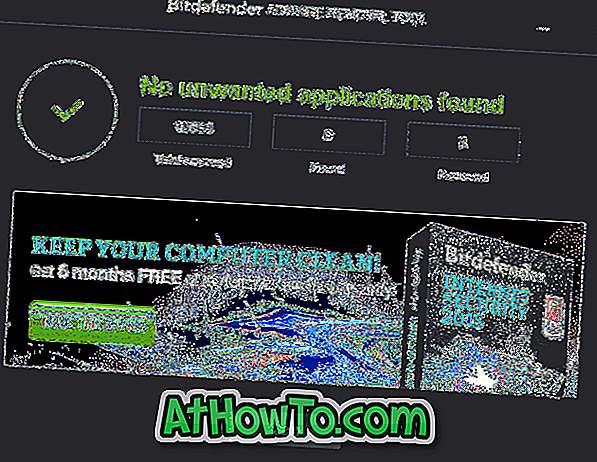कई मैक उपयोगकर्ताओं ने ऐप्पल से बूट कैंप सहायक सॉफ्टवेयर की सहायता से अपने मैक पर विंडोज स्थापित किया है जो गेम और सॉफ्टवेयर तक पहुंचने के लिए हैं जो विशेष रूप से विंडोज 1o / 8/7 के लिए उपलब्ध हैं।
जिन उपयोगकर्ताओं ने मैक पर बूट कैंप के माध्यम से विंडोज के हाल के संस्करण स्थापित किए हैं, उन्होंने संभवतः देखा है कि मैकिन्टोश ड्राइव विंडोज एक्सप्लोरर (फाइल एक्सप्लोरर) में दिखाई देता है। जबकि विंडोज आपके Macintosh HD पर फ़ाइलों को पढ़ सकता है, यह मैक के HFS ड्राइव में फाइलें नहीं लिख सकता है। भले ही विंडोज एक्सप्लोरर में दिखाई देने वाला मैकिंटोश ड्राइव आपके मैक ड्राइव पर फ़ाइलों को जल्दी से एक्सेस करने के लिए उपयोगी है, आप उपरोक्त सीमा के कारण विंडोज से उस ड्राइव में फाइल को स्थानांतरित नहीं कर सकते।

जैसा कि आप शायद जानते हैं, Macintosh HD विंडोज में केवल तभी दिखाई देता है जब आपने सभी बूट कैंप ड्राइवर, विशेष रूप से HFS + ड्राइवर स्थापित किए हों।
यदि किसी कारण से, आप Windows Explorer में Macintosh HD विभाजन को छिपाना चाहते हैं, तो आप नीचे बताए गए दो तरीकों में से एक का उपयोग कर सकते हैं। कृपया ध्यान दें कि दोनों विधियाँ केवल Windows फ़ाइल एक्सप्लोरर में Macintosh HD या विभाजन को छिपाती हैं, और ड्राइव को हटाती नहीं हैं। Macintosh HD ड्राइव डिस्क प्रबंधन उपकरण में दिखाई देती रहेगी।
2 की विधि 1
विंडोज डिस्क प्रबंधन का उपयोग करके मैकिंटोश एचडी ड्राइव को छिपाना।
चरण 1: अपने मैक को चालू करें और विंडोज में बूट करें। Windows लोगो + R कीज़ को एक साथ दबाकर रन डायलॉग बॉक्स खोलें। डिस्क में Diskmgmt.msc टाइप करें और फिर डिस्क प्रबंधन खोलने के लिए Enter कुंजी दबाएँ।

चरण 2: डिस्क प्रबंधन में, अपने मैक विभाजन की पहचान करें। आप मैक विभाजन को जल्दी से पहचान सकते हैं क्योंकि यह एक HFS विभाजन है।

चरण 3: मैक विभाजन पर राइट-क्लिक करें और फिर ड्राइव ड्राइव पत्र और पथ पर क्लिक करें।

चरण 4: एक बार चेंज ड्राइव लेटर और पाथ्स डायलॉग खुल जाने के बाद, अपने मैक ड्राइव के ड्राइव लेटर को चुनें (यदि यह डिफ़ॉल्ट रूप से चयनित नहीं है) और फिर विंडोज एक्सप्लोरर में दिखाई देने से Macintosh HD ड्राइव को रोकने के लिए निकालें बटन पर क्लिक करें। जो लोग उत्सुक हैं, उनके लिए Windows Explorer विभाजन या ड्राइव नहीं दिखाता है जिसमें वैध ड्राइव अक्षर नहीं है।

जब आप पुष्टिकरण संवाद देखें, तो हाँ बटन पर क्लिक करें।

Windows Explorer में Macintosh HD ड्राइव को फिर से दिखाने के लिए, डिस्क प्रबंधन खोलें, Mac ड्राइव पर राइट-क्लिक करें, ड्राइव ड्राइव पत्र और पथ पर क्लिक करें, ऐड बटन पर क्लिक करें, विभाजन के लिए ड्राइव अक्षर का चयन करें और फिर Ok बटन पर क्लिक करें। बस!
विधि 2
NoDrives Manager का उपयोग करके Windows Explorer में Macintosh HD ड्राइव को छिपाया जाता है।
चरण 1: डेवलपर के पेज पर जाएं और NoDrives Manager को डाउनलोड करें। आप या तो सॉफ़्टवेयर के सेटअप को डाउनलोड कर सकते हैं और फिर इंस्टॉल कर सकते हैं, या बस पोर्टेबल संस्करण डाउनलोड कर सकते हैं जिसके लिए कोई इंस्टॉलेशन की आवश्यकता नहीं है।
चरण 2: रन NoDrives प्रबंधक । अपने Macintosh HD के ड्राइव अक्षर को चुनें (जैसा कि यह विंडोज एक्सप्लोरर में दिखाई देता है)।

चरण 3: “सेटिंग्स सफलतापूर्वक बदली गई है, यह देखने के लिए परिवर्तन सहेजें बटन पर क्लिक करें । परिवर्तनों को देखने के लिए आपको लॉग ऑफ और फिर से लॉग इन करना होगा या explorer.exe प्रक्रिया को फिर से शुरू करना होगा।

Macintosh HD ड्राइव को छुपाने के लिए या तो लॉगिन या लॉग ऑफ या टास्क मैनेजर के माध्यम से विंडोज एक्सप्लोरर को फिर से शुरू करें। Windows Explorer में ड्राइव को फिर से दिखाने के लिए, उसी प्रोग्राम को चलाएं, ड्राइव अक्षर को अनचेक करें और फिर Save changes बटन पर क्लिक करें। बस! सौभाग्य!
आप विंडोज में ड्राइव या विभाजन को छिपाने के लिए कमांड प्रॉम्प्ट का उपयोग कर सकते हैं।